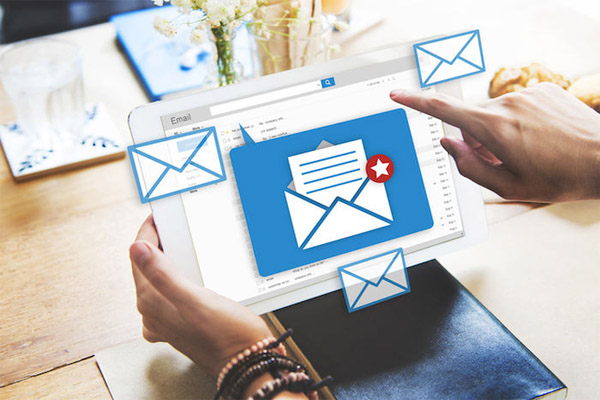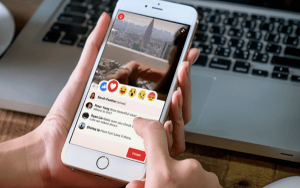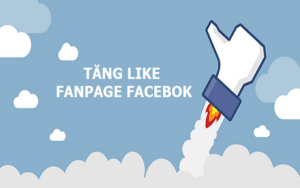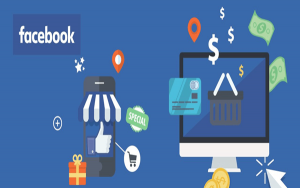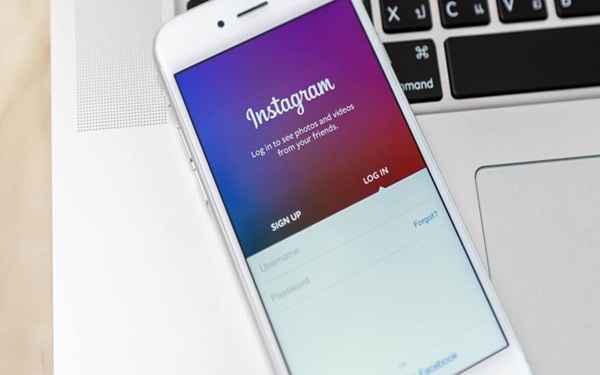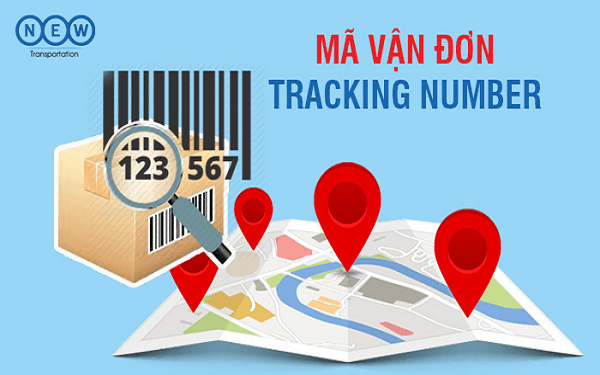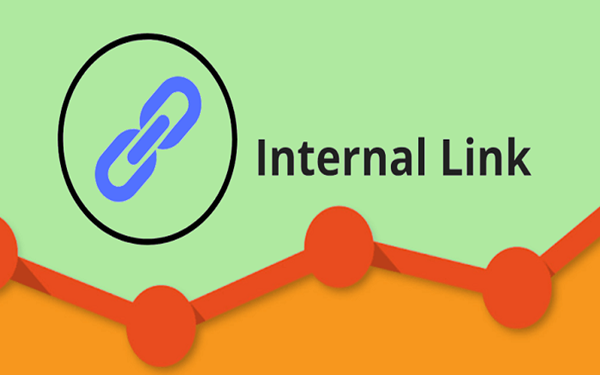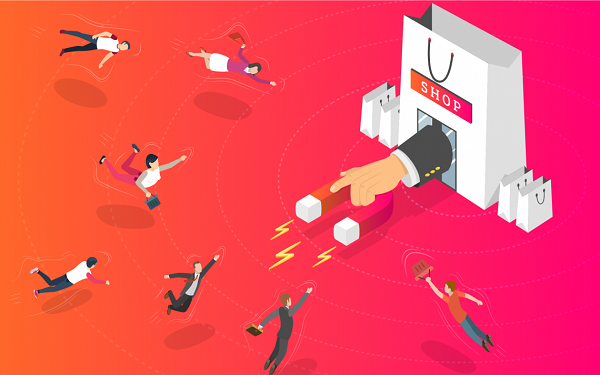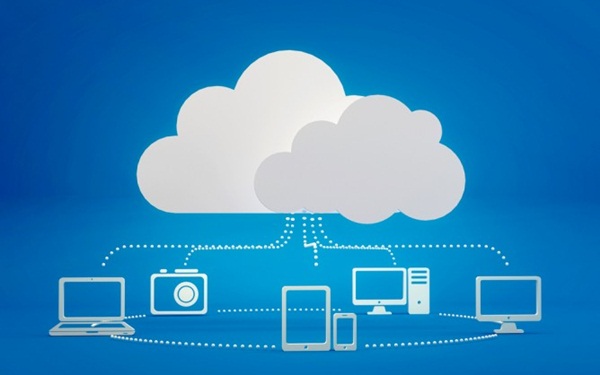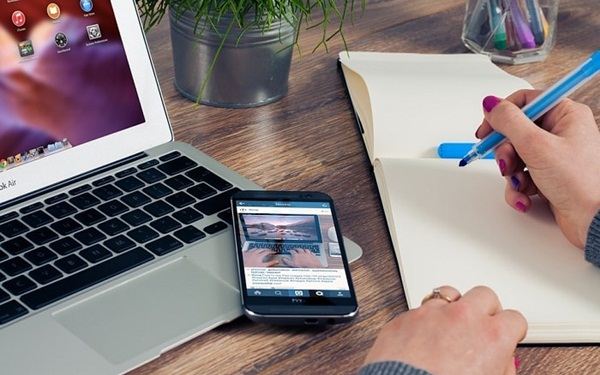Cách xác minh tài khoản Facebook qua email và số điện thoại nhanh nhất
Cách xác minh tài khoản Facebook bằng số điện thoại
Để xác minh tài khoản Facebook bằng số điện thoại thì đầu tiên bạn cần kích hoạt dịch vụ Facebook Mobile. Mục đích là để Facebook gửi tin nhấn văn bản (SMS) kèm theo mã số xác nhận đến số điện thoại mà bạn đăng ký. Việc xác minh này cho phép bạn đặt lại mật khẩu trong trường hợp cần thiết, hoặc có thể sử dụng chính số điện thoại này để đăng nhập vào Facebook thay vì dùng địa chỉ email. Các bước thực hiện như sau:
Bước 1: Thêm số điện thoại
Bạn đăng nhập vào trang Facebook cá nhân của mình, click vào biểu tượng mũi tên thả xuống tại góc phải giao diện. Chọn tiếp mục “Cài đặt & quyền riêng tư”, tiếp đến là “Cài đặt”. Hoặc truy cập nhanh bằng cách bấm trực tiếp vào đường link: https://www.facebook.com/settings?tab=mobile
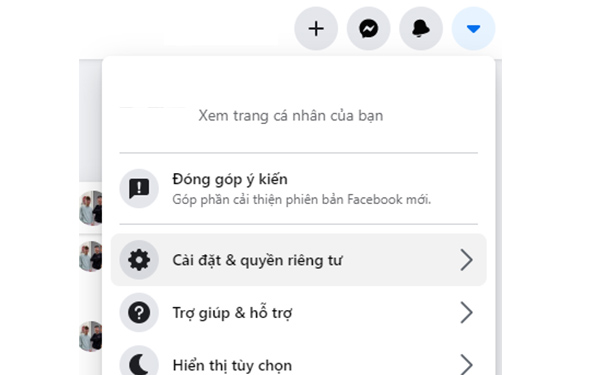
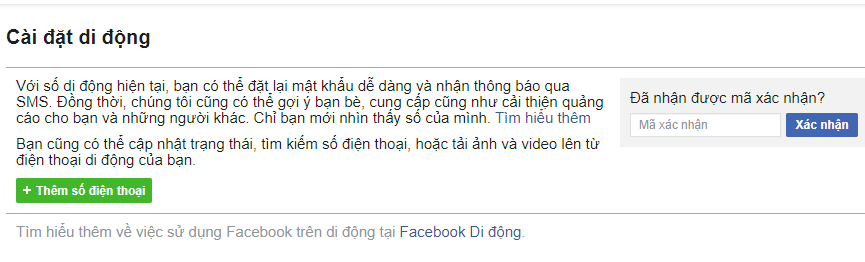
Bước 2: Xác minh số điện thoại
Ngay lập tức, cửa sổ xác nhận số điện thoại của bạn sẽ hiện lên. Bạn chỉ cần điền đúng số điện thoại, chọn vào ô “Gửi tin nhắn cho tôi” và nhấn “Tiếp tục”. Tại bảng tiếp theo chọn “Lưu cài đặt”.
Sau đó Facebook sẽ gửi tin nhắn SMS kèm mã xác nhận gồm 6 chữ số về số điện thoại vừa đăng ký. Bạn lấy mã và điền vào ô “Mã xác nhận” rồi nhấn “Xác nhận”.
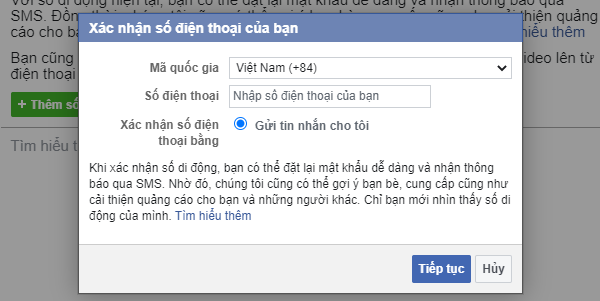
Trường hợp không xác nhận được số điện thoại
Trong trường hợp không xác nhận được số điện thoại, bạn có thể áp dụng một số phương pháp sau đây:
• Gửi lại tin nhắn SMS: Bạn truy cập vào link: https://www.facebook.com/confirmemail.php để xem số điện thoại di động đã nhập. Nếu nhập sai số, thì nhập lại bằng cách chọn vào “Nhầm số?” và nhập chính xác số điện thoại, sau đó nhấp “Thêm”. Tiếp tục chọn “Bạn chưa nhận được SMS?” rồi đến “Gửi lại SMS” để Facebook gửi lại mã xác nhận về điện thoại.
• Kích hoạt cuộc gọi từ Facebook: Bạn truy cập vào link: https://www.facebook.com/confirmemail.php. Sau đó chọn “Bạn chưa nhận được SMS?”, tiếp đến là “Gọi [số di động]” để nhận cuộc gọi điện thoại từ Facebook và lấy mã.
• Nhận mã xác nhận qua email: Thay vì dùng số di động, bạn có thể xác nhận qua email, bằng cách nhấp vào link: https://www.facebook.com/confirmemail.php. Chọn mục “Nhầm số”. Sau đó điền email và nhấp vào “Thêm”.
Cách xác minh tài khoản Facebook bằng email
Cách xác minh tài khoản Facebook bằng email khá đơn giản. Khi đăng lý tạo mới tài khoản và nhập vào địa chỉ email, Facebook sẽ gửi về địa chỉ email mà bạn vừa đăng ký một email có chứa liên kết xác nhận. Để xác thực, bạn chỉ cần nhấp vào liên kết này.
Trường hợp không tìm thấy email tại hòm thư đến, hãy kiểm tra trong thư mục thư rác. Còn nếu bạn dùng Gmail thì hãy kiểm tra tại email xã hội.